铁雪资源网 Design By www.gsvan.com
前面小编给大家讲解了怎么发送电子邮件的方法,上面就写到关于一些一些发送邮件的方法,比如qq、网易、新浪等方式发送邮件。可能上面发送不是很详细。在这里小编就具体点详细讲解关于qq邮箱怎么发送邮件的方法。具体操作步骤如下:
步骤一、首先进入qq邮箱,在邮箱主页上点击【写信】,然后在【收件人】上面输入对方接收的邮箱。主题上上输入发送的标题。然后在正文上输入发送到内容即可。如图所示:
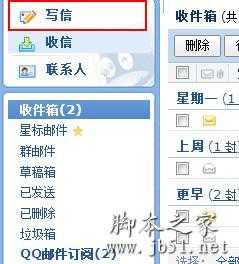
步骤二、如果需要发送一些文件的话,当然可以在主题下面有【添加附件】或者【超大附件】上添加即可。如图所示:
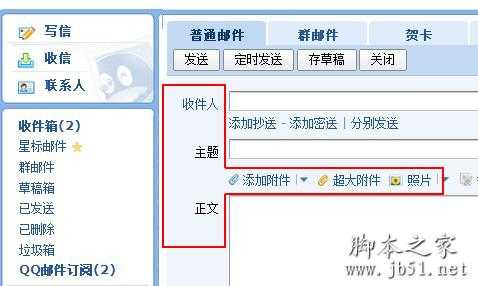
步骤三、最后输入完成后,可以点击【发送】按钮了,如果要过段时间发送邮件的话,可以将其保存草稿,点击【存草稿】即可。如图所示:
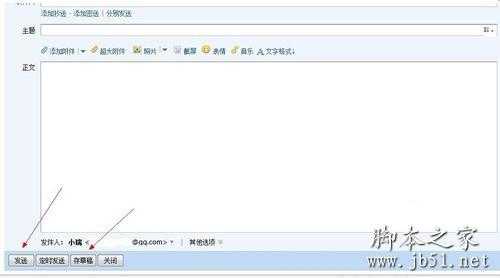
以上就是qq邮箱怎么发送邮件的全部内容了,希望对你有所帮助哦。
步骤一、首先进入qq邮箱,在邮箱主页上点击【写信】,然后在【收件人】上面输入对方接收的邮箱。主题上上输入发送的标题。然后在正文上输入发送到内容即可。如图所示:
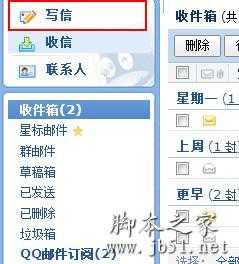
步骤二、如果需要发送一些文件的话,当然可以在主题下面有【添加附件】或者【超大附件】上添加即可。如图所示:
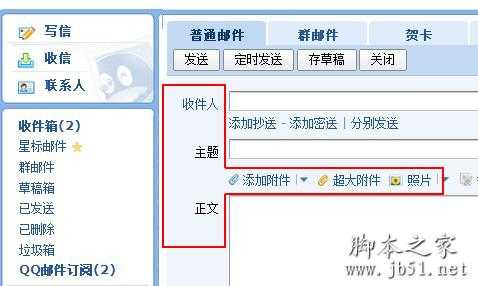
步骤三、最后输入完成后,可以点击【发送】按钮了,如果要过段时间发送邮件的话,可以将其保存草稿,点击【存草稿】即可。如图所示:
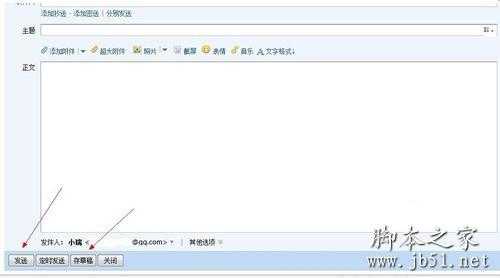
以上就是qq邮箱怎么发送邮件的全部内容了,希望对你有所帮助哦。
标签:
QQ邮箱,发送,邮件
铁雪资源网 Design By www.gsvan.com
广告合作:本站广告合作请联系QQ:858582 申请时备注:广告合作(否则不回)
免责声明:本站文章均来自网站采集或用户投稿,网站不提供任何软件下载或自行开发的软件! 如有用户或公司发现本站内容信息存在侵权行为,请邮件告知! 858582#qq.com
免责声明:本站文章均来自网站采集或用户投稿,网站不提供任何软件下载或自行开发的软件! 如有用户或公司发现本站内容信息存在侵权行为,请邮件告知! 858582#qq.com
铁雪资源网 Design By www.gsvan.com
暂无QQ邮箱发送邮件教程(图文)的评论...
